Video Konverter
- 1. Video/Audio Converter+
-
- 1.1 Video zu Text konvertieren
- 1.2 Videoauflösung ändern
- 1.3 Video zu Bild konvertieren
- 1.4 Online YouTube Converter
- 1.5 iTunes Video Converter
- 1.6 Video zu MP3 konvertieren
- 1.7 Kostenloser Video zu Audio Converter
- 1.8 Videos im Batch konvertieren
- 1.9 Beste Online Videokonverter
- 1.10 Beste Videokonverter Desktop
- 1.10 Analog Digital Umsetzer
- 1.12 VLC als Videokonverter
- 1.13 Top 5 BIN/CUE zu ISO Converter
- 2. Video Converter Alternative+
-
- 2.1 Videoproc Alterlative
- 2.2 WonderFox Video Converter Alterlative
- 2.4 Cisdem Video Converter Alterlative
- 2.5 AnyMP4 Video Converter Alterlative
- 2.6 VideoSolo Video Converter Alterlative
- 2.7 VSDC Free Video Converter Alterlative
- 2.8 Xilisoft Video Converter Alterlative
- 2.9 MakeMKV Video Converter Alterlative
- 2.10 AVC Converter Alterlative
Top 9 Any Video Converter Alternativen zum Konvertieren von Videos kostenlos für Windows
Von Lukas Schneider • 2025-10-23 19:06:15 • Bewährte Lösungen
Die Notwendigkeit einer Videokonvertierung entsteht recht häufig, um Ihre Videodateien mit verschiedenen Playern und Geräten kompatibel zu machen. Der Any Video Converter ist eines der am weitesten verbreiteten Tools, die für die Konvertierungsaufgabe verwendet werden, da es eine breite Palette von Formaten unterstützt und eine einfache Benutzeroberfläche hat. Neben dem AVC-Converter gibt es eine Vielzahl weiterer Desktop- und Online-Tools zum Konvertieren von Videos unter Windows. Informieren Sie sich im Detail über den Any Video Converter Free und andere Alternativen in den folgenden Teilen.
- Teil 1. Review: So konvertieren Sie Videos mit dem Any Video Converter
- Teil 2. Beste AVC-Alternative zum Konvertieren beliebiger Videos in MP3/MP4
- Teil 3. 5 Gratis-Alternativen zum Any Video Converter Ultimate
- Teil 4. 3 Online-Alternativen zum Any Video Converter
Teil 1. Review: So konvertieren Sie Videos mit dem Any Video Converter
Der Any Video Converter ist eine Freeware, die für Windows-Systeme zum Download bereitsteht. Mit der Software kann die Umwandlung in fast alle Formate, einschließlich MP4, MOV, M4V, MKV und viele mehr, durchgeführt werden. Die gerätespezifische Konvertierung sowie die Konvertierung in Audioformate werden ebenfalls von der Software unterstützt. Sie können sogar mehrere Videos zusammenfügen und in eine einzige Datei umwandeln. Der Download und die Konvertierung von Videos von beliebten Online-Seiten wie YouTube, DailyMotion, Facebook, Vimeo und anderen werden ebenfalls unterstützt. Die Software unterstützt auch die Videobearbeitung und das Brennen von DVDs.
Vorteile:
- Große Auswahl an unterstützten Formaten für die Videokonvertierung
- Unterstützung der Videobearbeitung vor der Konvertierung
- Unterstützt das Zusammenführen und Konvertieren von Dateien in ein einziges Video
- Video-Download und -Konvertierung wird von beliebten Online-Seiten unterstützt
Nachteile:
- Langsame Geschwindigkeit beim Konvertieren
- Nicht effizient im eingebauten Player
- Nicht sicher
- Fordert Sie nach jeder Konvertierung auf, den Any Video Converter Pro zu kaufen
Schritte zum Umwandeln von Videos mit AVC Free
Schritt 1: Laden Sie die Software herunter, installieren und starten Sie sie und klicken Sie auf die Schaltfläche Video(s) hinzufügen, um die Dateien zu durchsuchen und zu laden.
Schritt 2: Wählen Sie im rechten Bereich das gewünschte Zielformat oder das Gerät aus der Dropdown-Liste aus.
Schritt 3: Klicken Sie auf den Jetzt konvertieren Button, um die Konvertierung der Dateien zu starten.
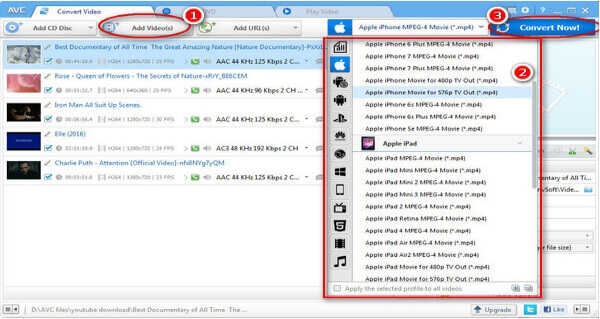
In Anbetracht der Benutzerfreundlichkeit und der unterstützten Funktionen kann dies als der beste kostenlose Video-Converter angesehen werden.
Teil 2. Beste AVC-Alternative zum Umwandeln beliebiger Videos in MP3/MP4
In Anbetracht der Einschränkungen des Any Video Converters ist die beste Alternative zum Umwandeln Ihrer Videos in MP4, MP3 und verschiedene andere Formate der Wondershare UniConverter (ursprünglich Wondershare Video Converter Ultimate). Dieses professionelle Programm ist mit Windows- und Mac-Systemen kompatibel und unterstützt über 1.000 Formate für die Konvertierung. Sie können nicht nur Videos, sondern auch jedes beliebige Video in MP3 und andere Audioformate umwandeln. Es kann auch eine gerätespezifische Konvertierung vorgenommen werden. Mit der Stapelverarbeitung können mehrere Dateien gleichzeitig in verlustfreier Qualität mit superschneller Geschwindigkeit konvertiert werden. Weitere Funktionen sind Video-Downloads von über 10.000 Webseiten, Videobearbeitung, DVD-Brennen, Bildkonvertierung und andere.
Schritte zum Konvertieren von Videos zu MP4/MP3 mit dem Wondershare UniConverter
Schritt 1 Starten Sie den Wondershare UniConverter und laden Sie Videos.
Öffnen Sie den Wondershare UniConverter und klicken Sie auf  von der Registerkarte Video Converter, um die zu konvertierenden Videos zu durchsuchen und zu laden.
von der Registerkarte Video Converter, um die zu konvertierenden Videos zu durchsuchen und zu laden.

Schritt 2 Zielformat auswählen.
Öffnen Sie die Dropdown-Liste auf der Registerkarte Ausgabeformat oben rechts und wählen Sie das Zielformat aus der jeweiligen Video oder Audio Liste aus.
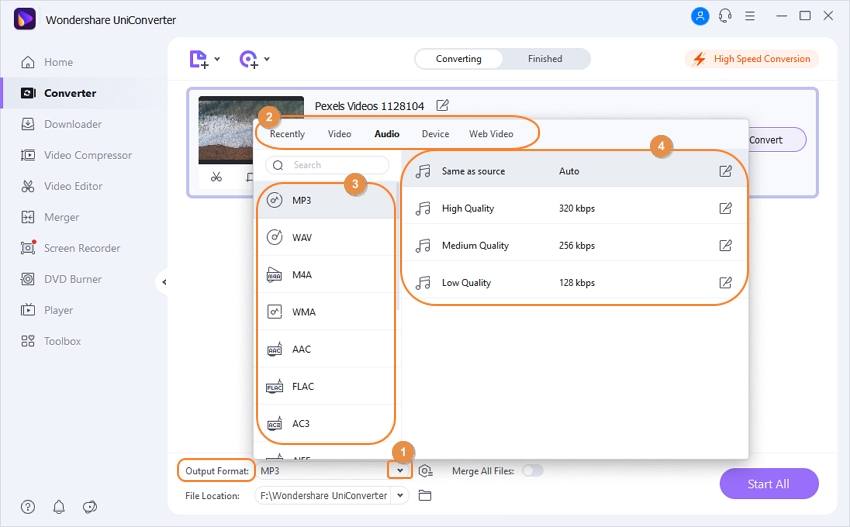
Schritt 3 Videos konvertieren.
Wählen Sie auf der Registerkarte Dateispeicherort den Desktop-Speicherort für die konvertierten Dateien und klicken Sie abschließend auf den Alle starten Button. Die verarbeiteten Dateien auf der Oberfläche können auf der Registerkarte Beendet überprüft werden.
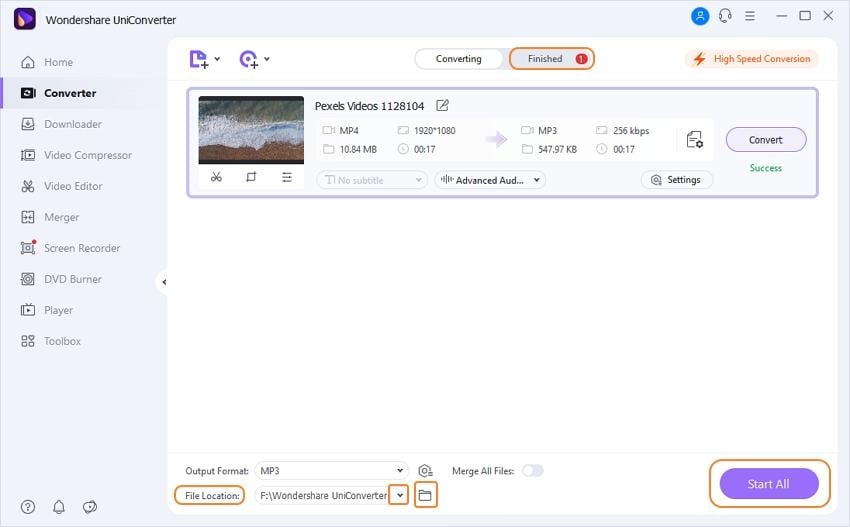
Teil 3. 5 kostenlose Alternativen zum Any Video Converter Ultimate
Wenn Sie nach einer kostenlosen Alternative zum Any Video Converter Ultimate suchen, sind unten die anständigen Programme aufgelistet, die verwendet werden können.
1. Handbrake
HandBrake ist ein kostenloses und open-Source Programm, das fast jedes Video in das MP4-, MKV- und M4V-Format umwandeln kann.
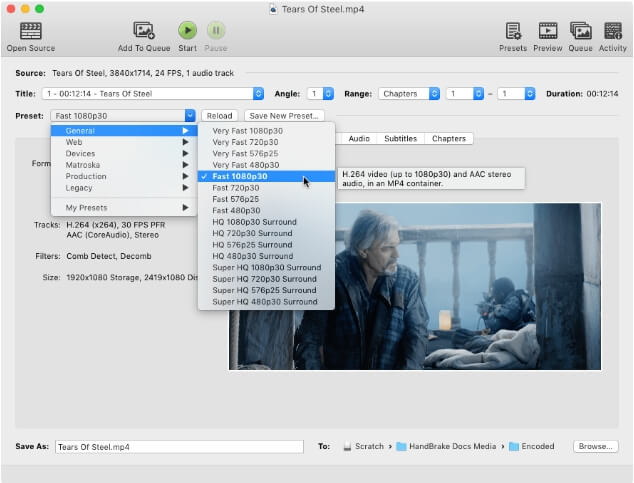
Vorteile:
- Kostenlose und Open-Source-Software mit plattformübergreifender Unterstützung
- Kann auch DVD und Blu-rays verarbeiten
- Einfach mit schneller Konvertierung
- Videoparameter wie Codec, Bildrate und andere können angepasst werden
Nachteile:
- Konvertierung nur in die Formate MKV und MP4 unterstützt
- Die Benutzeroberfläche ist nicht einfach mit mehreren Optionen für Konfigurationen
- Erweiterte Steuerungsoptionen sind für Anfänger schwer zu bedienen
2. Miro Video Converter
Der Miro Video Converter ist ein kostenloses und quelloffenes Programm, das sich zum Konvertieren Ihrer Videos in Gerätevorgaben eignet.
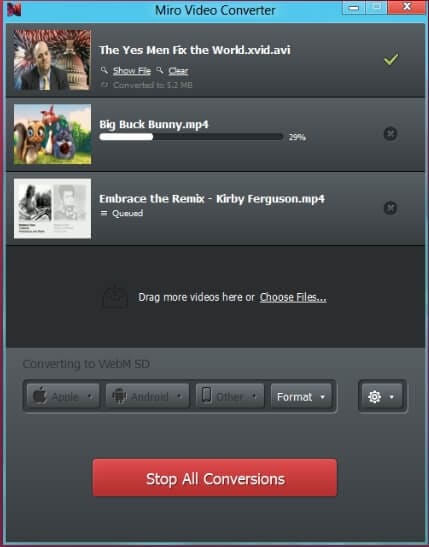
Vorteile:
- Unterstützt eine breite Palette von Gerätevoreinstellungen für die Konvertierung
- Einfache Oberfläche, die auch für Anfänger geeignet ist
Nachteile:
- Konvertiert immer nur eine Datei auf einmal
- Bei der Formatkonvertierung wird nur MP4 unterstützt
3. Prism Video Converter
Prism Video Converter ist ein kostenloser Multiformat-Videoconverter mit einer einfachen Benutzeroberfläche.
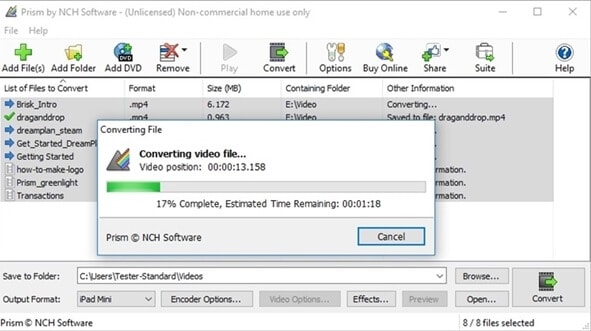
Vorteile:
- Unterstützung für eine Vielzahl von Formaten
- Unterstützung zusätzlicher Funktionen wie Videokomprimierung, Bearbeitung, Änderung der Videoparameter und andere
- Dateien von DVD können direkt extrahiert und konvertiert werden
Nachteile:
- Die kostenlose Version hat ein häufiges Popup-Fenster, um zu prüfen, ob Sie die Software für kommerzielle Zwecke verwenden
- Die höchste unterstützte Auflösung ist 1080p
4. Freemake Video Converter
Der Freemake Video Converter ist ein kostenloses Video-Konvertierungstool für das Windows-System mit Unterstützung für eine breite Palette von Formaten.
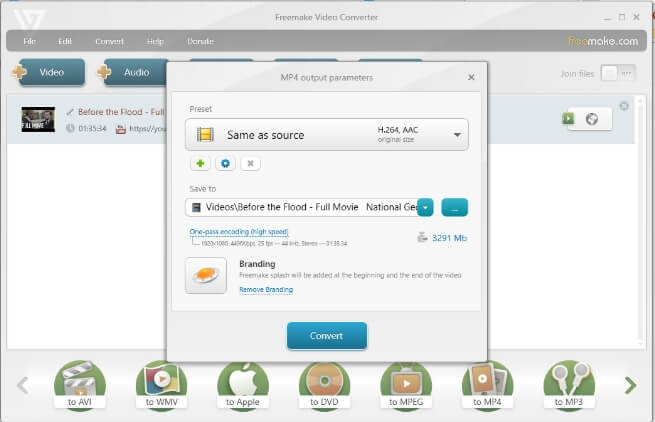
Vorteile:
- Vollständiger Videoconverter mit Unterstützung für über 500 Formate
- Option zum direkten Hochladen der konvertierten Datei auf iOS und iTunes
- Weitere Funktionen sind das Rippen und Brennen von DVDs und Blu-rays, das Bearbeiten von Videos, der YouTube-Upload und andere
Nachteile:
- Die Konvertierungsgeschwindigkeit ist nicht sehr hoch
- Kein Update für die Software seit 2017
5. iWisoft Free Video Converter
Diese für Windows-Geräte verfügbare kostenlose Software unterstützt die Konvertierung von Videos in eine Vielzahl von Formaten und Geräten.
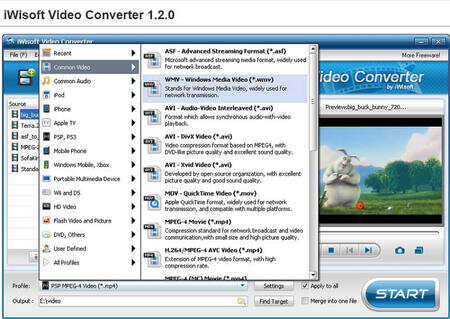
Vorteile:
- Die Konvertierung zwischen einer Vielzahl von Video- und Audioformaten wird unterstützt.
- Videos zum Bild können auch mit Unterstützung in die Formate JPG, PNG, BMP und GIF konvertiert werden.
- Der eingebaute Editor unterstützt Funktionen wie Zuschneiden, Trimmen, Ausschneiden und andere.
Nachteile:
- Unterstützt nur das Windows-System.
- Die Batch-Konvertierung nimmt viel Zeit in Anspruch.
Teil 4. 3 Online-Alternativen zum Any Video Converter
Für eine einfache und schnelle Konvertierung ohne Software sind Online-Tools die beste Option. Nachfolgend sind die besten Online-Alternativen zum Any Video Converter aufgeführt.
1. Zamzar
Dieser kostenlose Online-Converter verfügt über eine einfache Benutzeroberfläche und ermöglicht die Umwandlung in eine Vielzahl von Formaten und Dateitypen.
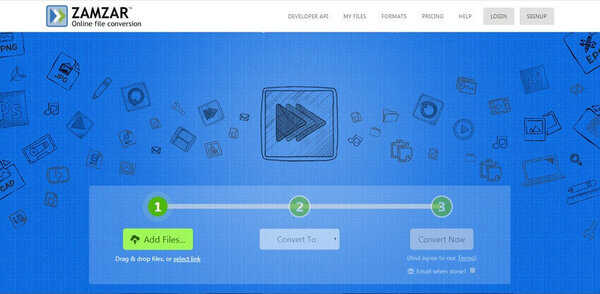
Vorteile:
- Unterstützt die Konvertierung fast aller Videoformate
- Die einfache Benutzeroberfläche und die schnelle Konvertierungsgeschwindigkeit
- Lokale und Online-Dateien können hinzugefügt werden
- Konvertierte Dateien können lokal heruntergeladen oder per E-Mail empfangen werden
Nachteile:
- Es können immer nur 5 Dateien gleichzeitig konvertiert werden
- Keine Option für Videobearbeitung oder zusätzliche Funktionen
2. ConvertFiles
Dies ist ein einfach zu bedienendes Online-Tool mit Unterstützung für alle gängigen Formate für die Konvertierung.
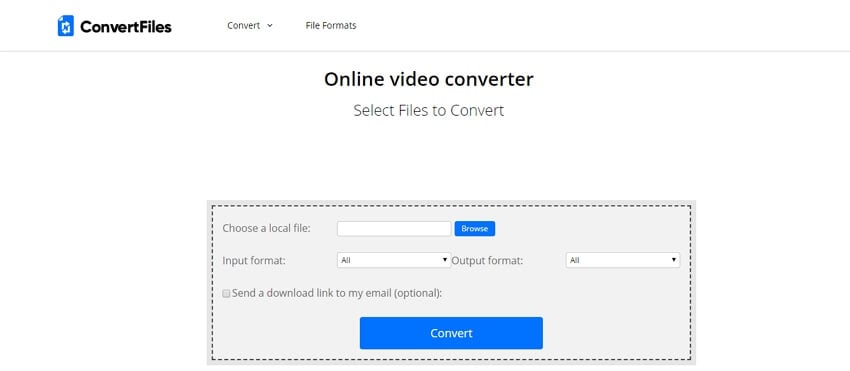
Vorteile:
- Konvertierung in eine Reihe von Formaten
- Einfaches Interface
- Option, um die konvertierte Datei per E-Mail zu erhalten
Nachteile:
- Es kann immer nur eine Datei gleichzeitig konvertiert werden
- Keine zusätzlichen Funktionen
- Nur lokale Dateien können hinzugefügt werden
3. Cloud Convert
Ermöglicht das kostenlose Umwandeln von Dateien aus verschiedenen Quellen in eine Reihe von Formaten.
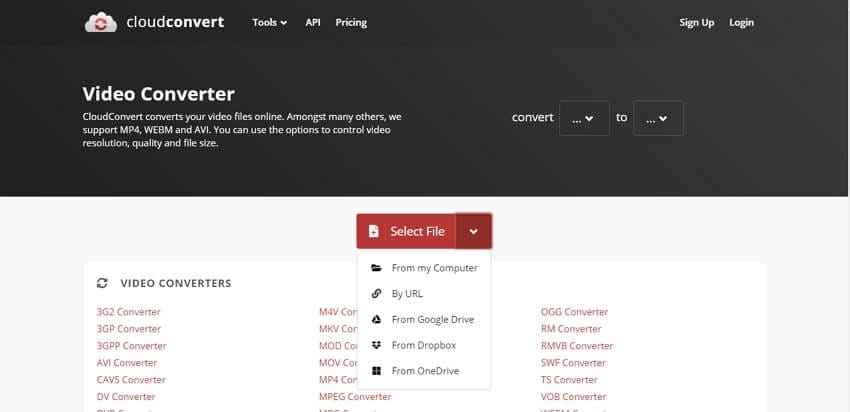
Vorteile:
- Ermöglicht das Hinzufügen von Dateien zur Konvertierung vom Computer, einer URL, Google Drive, Dropbox und OneDrive
- Unterstützung einer breiten Palette von Dateitypen für die Konvertierung
- Unterstützung der Bearbeitung von Video-Codec, Seitenverhältnis, Höhe, Breite, fps und anderen Parametern
- Einfache und benutzerfreundliche Oberfläche
Nachteile:
- Nur fünf Dateien gleichzeitig konvertieren
- Internetabhängigkeit
Abhängig von Ihren Anforderungen und der Anzahl der zu konvertierenden Dateien kann das am besten geeignete Programm aus den oben aufgeführten ausgewählt werden.


Lukas Schneider
staff Editor